
TPM-laitteisto tarjoaa suojattoman tavan tallentaa salausavaimet tietokoneelle. Windows 10, 8 ja 7 -käyttöjärjestelmissä käyttöönotto ja käyttö edellyttävät yleensä TPM: ää salausominaisuudet, kuten BitLocker . Näin voit tarkistaa, onko tietokoneellasi TPM-siru, ottaa TPM käyttöön, jos se on poistettu käytöstä, tai lisätä TPM-siru tietokoneeseen ilman sitä.
Vaihtoehto yksi: Tarkista TPM-hallintatyökalu
LIITTYVÄT: Mikä on TPM ja miksi Windows tarvitsee levyn salausta?
Windowsin sisäänrakennettu TPM-hallintatyökalu näyttää, onko tietokoneellasi TPM. Voit avata sen painamalla Windows + R avataksesi suoritusikkunan. Tyyppi
tpm.msc
ja paina Enter käynnistääksesi työkalun.
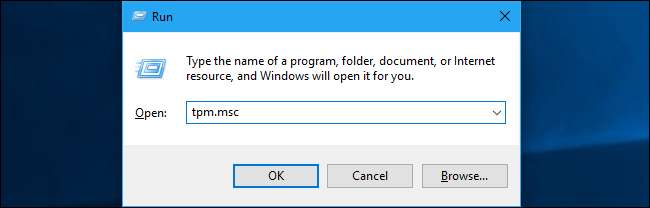
Jos näet tietokoneen TPM-tietoja - mukaan lukien ikkunaikkunan oikeassa alakulmassa oleva viesti, jossa ilmoitetaan, mitä TPM-määritysversiota sirusi tukee - tietokoneellasi on TPM.
Jos näet sen sijaan ”Yhteensopivaa TPM: ää ei löydy” -viestin, tietokoneellasi ei ole TPM: ää.
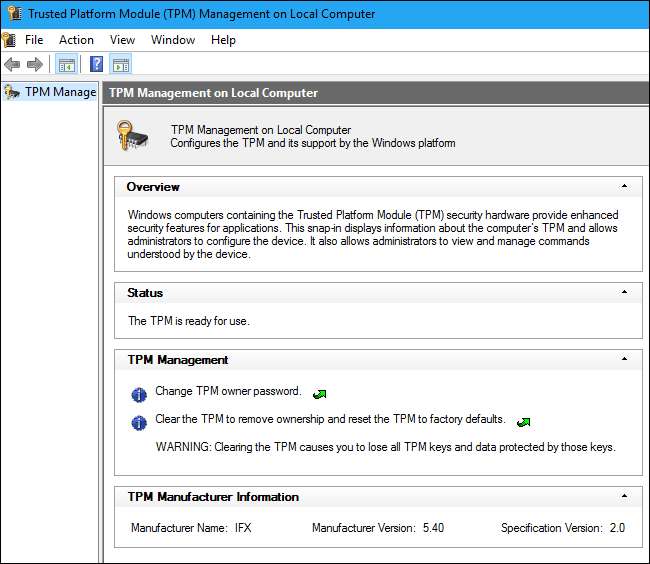
Tarkista, onko tietokoneessasi poistettu käytöstä TPM-laitteisto
Joissakin tietokoneissa TPM-siru voidaan poistaa käytöstä tietokoneen UEFI-laiteohjelmistossa tai BIOSissa. Jos TPM-siru on poistettu käytöstä tällä tasolla, se deaktivoidaan eikä sitä näy Windowsissa - vaikka tietokoneellasi onkin laitteisto.
Tarkista tämä käynnistämällä tietokone uudelleen sen UEFI- tai BIOS-asetusnäyttöön. Tarkka prosessi on erilainen jokaisessa tietokoneessa. Jotkut nykyaikaiset tietokoneet vaativat sinua käydä läpi Windows 10- tai 8 -käynnistyksen lisäasetukset -valikossa, kun taas toiset vaativat silti tietyn näppäimen - kuten Poista, F12 tai Escape - painamista käynnistysprosessin aikana. Tarkista tietokoneesi ohjeista tai emolevyn ohjeista, jos olet rakentanut oman tietokoneesi.
Selaa asetusnäyttöä ja näe vaihtoehto nimeltä Trusted Platform Module, TPM, TPM Support tai vastaava. Jos se on poistettu käytöstä, ota se käyttöön täältä, tallenna asetukset ja käynnistä se uudelleen. TPM on käytettävissä Windowsissa.
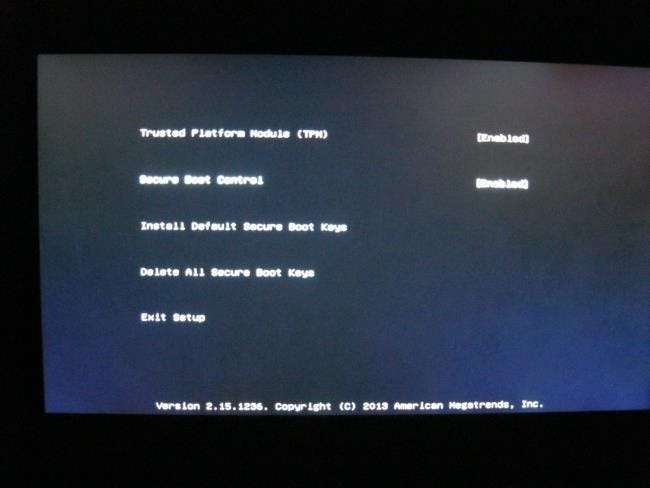
TPM: t näkyvät myös Laitehallinnassa, joten kannattaa ehkä varmistaa, että TPM ei ole pois käytöstä myös Laitehallinnassa (vaikka tämä on epätodennäköistä). Jos Laitehallinnassa ei näy TPM-suojauslaitteita ja BIOS-tiedostossa ei ole merkintää, sinulla ei todennäköisesti ole sitä.
Kuinka lisätä TPM-siru tietokoneeseen
Jos olet rakentanut oman tietokoneesi, voit lisätä siihen TPM-sirun. Etsiä TPM-siru, jota myydään lisäosamoduulina . Tarvitset sellaisen, joka tukee tarkkaa emolevyä tietokoneen sisällä.
Hyllyiltä ostamissasi kannettavissa tietokoneissa ja pöytätietokoneissa on yleensä TPM-siru, joka on juotettu - pysyvästi kiinnitetty - emolevyyn. TPM-siruja ei voida lisätä vanhempaan tietokoneeseen, jolla ei ole laitteistoa sellaisen hyväksymiseen. Katso emolevyn valmistajan ohjeista lisätietoja siitä, tukeeko tietokoneesi TPM-sirua ja mitä sitä tarvitaan.
Kuvahyvitys: FxJ







